たくさんのライブ配信アプリが登場していますが、ライブ配信サービスとして先陣を切ったのはツイキャス。リリースから数年経つ今でも、古株ユーザーを中心として多くの人が利用中です。
そんなツイキャスで配信者と視聴者が楽しむために欠かせない機能はコメントです。ただ、シンプルでありながらイマイチ使い方がわからない人もいるのではないでしょうか?
今回はツイキャスのコメント機能の使い方や見方、コメントするときの注意点、そしてコメントできないといったトラブルの対処法までまとめてご紹介しましょう!
ツイキャスでのコメントの見方とやり方
まずはツイキャスアプリでコメントはどこに表示されるのか?その見方と、実際にコメントを入力して送信するやり方を解説します。
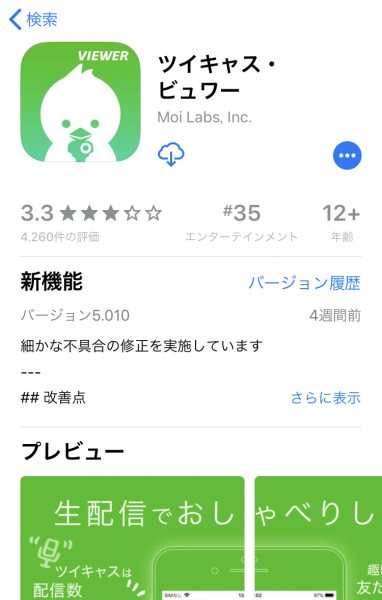 視聴専用「ツイキャス・ビュワー」
視聴専用「ツイキャス・ビュワー」まずはツイキャスの視聴専用アプリ「ツイキャス・ビュワー」を開き、視聴したいライブ配信をタップ。するとすぐに視聴が始まります。
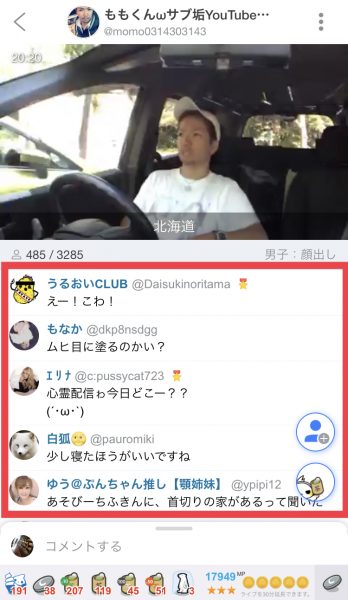 コメント欄
コメント欄コメントはライブ配信画面のすぐ下から確認できます。ここには自分のコメントはもちろん、他の視聴者のコメントも流れるので、コメントを読みながらライブ視聴が可能です。
コメントの送信方法と文字数
それでは、実際にコメントを送信してみましょう。
 「コメントする」をタップ
「コメントする」をタップ一覧で並んでいるコメントの下に、自分のアイコンとグレーの文字で「コメントする」という表示がありますね。自分がコメントしたいときにはそこをタップします。
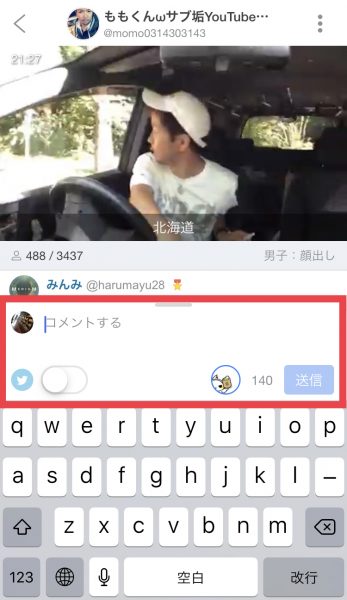 コメントを入力して送信
コメントを入力して送信すると入力できるようにキーボードが出てきました。ここに自由にコメントを入力して、最後に「送信」ボタンをタップすれば完了です。
ちなみに、ツイキャスでコメントできる最大文字数は140文字まで。さすがSNSアプリTwitterと連携しているだけあって、Twitterと同じ文字数までと制限されています。
とはいえ、140文字はコメントとして長過ぎるほどなので、文字数が足りなくなる心配はほとんどありませんよ。
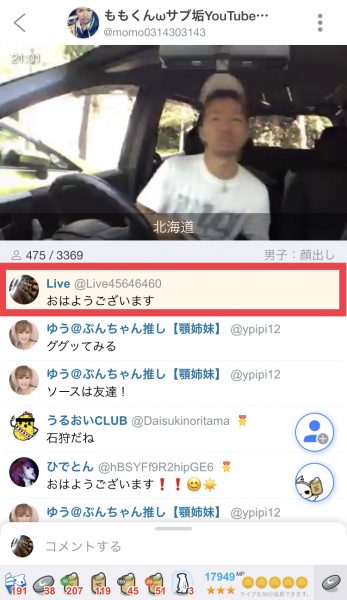 コメント送信すると表示される
コメント送信すると表示されるコメントを送信すると、コメント一覧に自分のコメントも表示されます。他の視聴者とライブ配信者も見れるため、コメントを通してコミュニケーションを楽しみましょう!
コメントの色の違い
ちなみに、コメント欄を見るとコメントの色が違うのがわかります。
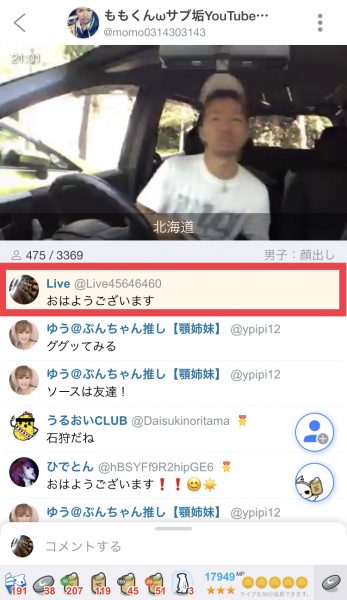 コメントの色が違う
コメントの色が違うコメントの背景が白いものと黄色いものがありますよね。
実は
- 背景が黄色いものは自分のコメント
- 白いものは他の視聴者のコメント
と分けられていて、一目でわかるようになっているのです。
自分のコメントが黄色く見えるのは自分の画面だけで、他の視聴者はあなたのコメントは白、自分のは黄色と違って見えます。ちなみに、ライブ配信者はすべて白に見えていますよ。
コメントが多いとどんどん下に流されていくため、ライブ配信者に自分を覚えてもらいたいときには何度もコメントして、何度も名前とアイコンが目に触れるようにするといいですね。
コメントをツイートに表示・非表示する方法
ちなみに、ツイキャスのコメントをTwitterのツイート(投稿)に表示したり、逆に非表示にしたりすることが可能です。
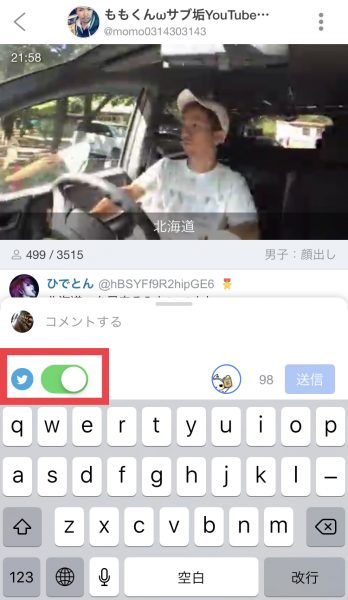 ボタンをON
ボタンをONコメント入力する際、左にTwitterのマークとボタンがありますよね。そのボタンをONにして緑色にした状態でコメントすると、コメント内容が自分のツイートにも投稿されます。
 ツイートにコメントが投稿された
ツイートにコメントが投稿されたコメントした後にTwitterも確認してみましょう。このように、ツイートにコメントが投稿されました。
ツイートされるときには、
- ライブ配信者のTwitterアカウント
- ライブ配信名
- ライブ配信のURL
- 経過時間
も自動で一緒に投稿されるため、文字数が140文字から少ない状態になる点に注意しましょう。
ツイキャスでコメントしたいときの注意点
ツイキャスのコメントのやり方はとても簡単ですが、コメントするときにはいくつか注意したいことがあります。注意点も合わせて覚えておきましょう。
アカウント作りたてのときに設定したいこと
アカウントを作ったばかりであまり手を加えてない人、もしくは視聴だけに使うためそこまで詳しく設定していない人は、プロフィールとメールアドレスの設定を済ませておくことをおすすめします。
名前、アイコンなどのプロフィール
アカウント作りたてだと、名前やアイコンは適当で、あまりプロフィールも詳しくは設定していないかもしれません。
よくわからない名前やアイコンのままだとライブ配信者に怪しく思われる可能性もあり、ブロックされるなんてことも。特に女性配信者は怪しい人に敏感です。
ツイキャスアカウントを作ったら、名前、アイコンなどのプロフィール設定を済ませておきましょう。しっかり設定しておくことで、配信者の記憶にも残りやすいですよ。
メールアドレス
実はツイキャスでは、メールアドレスを設定していないとコメントすることができません。コメントだけでなく投げ銭機能も使えず、ライブ配信もできない不完全な状態に。
ツイキャスアカウントを作った際にメールアドレスの設定もしますが、届いたメールに記載されているURLのクリックも忘れずに。URLをクリックしてはじめて登録完了になるのです。
コメントしたら相手やフォロワーにばれる?
ツイキャスを視聴する人の中には、
- 「リアルでの知り合いだから身バレしたくない」
- 「Twitterのフォロワーにばれたくない」
と思って、身バレを心配している人も多いでしょう。
それでは、コメントしてしまうとライブ配信者やフォロワーに身バレしてしまうのでしょうか?
ライブ配信者にばれたくない場合
ライブ配信者にはコメントした人のアイコンや名前が表示されます。そのため、実名や顔出しをしているとすぐにばれてしまうのです。
ライブ配信者に身バレしたくないときにはサブアカウントを作り、実名を伏せてアイコンも顔出しじゃないものを選びましょう。
自分だとばれない状態でコメントすれば心配ありません。
フォロワーにばれたくない場合
ツイキャスを見ていることは基本的にTwitterのフォロワーにはばれませんが、ツイキャスでのコメントをツイートにも投稿することでばれてしまいます。
フォロワーにばれたくない場合は、コメントのツイート投稿をOFFにした状態でコメントすれば問題ないでしょう。
URLはリンク付けできる
コメントにwebサイトなどのURLを貼り付けたとき、どのように表示されるか気になりませんか?実はURLを貼ると、そのURLにはきちんとリンクが付けられます。
 URLに飛べる
URLに飛べるこのように青い文字でURLが表示されていれば、そのURLをタップしてリンク付けされたURLに飛べるということです。
何か紹介したいときには便利な機能ですが、使い方には注意しなければいけません。
例えば他の視聴者がサイトを開くことでツイキャス視聴から退出してしまったり、配信者がURLを開いてライブ配信が落ちてしまったりなど。
きちんと何のURLであるかを説明したうえで、URLを貼るようにしましょう。
ツイキャスでコメントできないときの対処法
ツイキャスを使っていると、コメントできないというトラブルが起こることがります。いつでも快適にツイキャスが使えるように、そうしたトラブルの対処法も解説しましょう!
利用実績が足りないとコメントできない
コメントしようとしたとき、「利用実績が足りません」と出てきてコメントできなかったという経験はありませんか?
実はツイキャスでは、次のようなユーザーに対して制限をかけることがあります。
- 登録して間もないユーザー
- ほとんど稼働していないユーザー
つまり、ツイキャスをほとんど使っていない=利用実績が足りないということで、コメントをはじめとする機能の制限がかかってしまうんですね。
制限を解除するには、
- 登録してから数時間あけてコメントする
- ツイキャスの視聴をする(コメントなしでOK)
- 定期的にツイキャスを使う
といった方法が有効です。そんなに厳しい制限ではないので、すぐにコメントが使えるようになるでしょう。
コメント欄が真っ白のときは
コメント欄が真っ白になり、何も見えない…。それは単にコメントが無いのではなく、不具合が発生して表示されないのかもしれません!
コメント欄が真っ白になったときの対処法として、
- 電波の良い場所で利用する
- ツイキャスビュワーを再起動する
- スマホを再起動する
- ツイキャスビュワーアプリを削除し、再度インストールする
- どうしても治らなければ運営に報告する
などがあります。1つずつ試してみてくださいね。
コメントが消えてるときは
コメントしたはずなのに表示されず、消えていることもあります。そんなときは不具合も考えられますが、配信者が設定しているNGワードを使ってしまったのかもしれません。
配信者は設定からNGワードを決めておくことができ、そのワードを含んだコメントを弾くような仕組みになっているのです。
不具合なら前項の対処法を行いましょう。
不具合でなければ、NGと思われるワードを避けてコメントをやり直します。
NGワードはコメント欄が荒れないようにする対策でもあるので、できるだけNGワードは使わないようにしましょう。
ツイキャスのコメントはうまく活用しよう!
ツイキャスのコメント機能はシンプルですが、それなりにルールがあることがわかりましたね。きちんとルールやマナーを守っていれば、ライブ配信をより楽しめるでしょう!
ぜひツイキャスのコメント機能をうまく活用し、ライブ配信者や他の視聴者とコミュニケーションを取ってくださいね。
















